轻松教程:如何下载MySQL的tar包
资源类型:11-8.net 2025-07-19 16:36
如何下载mysql的tar简介:
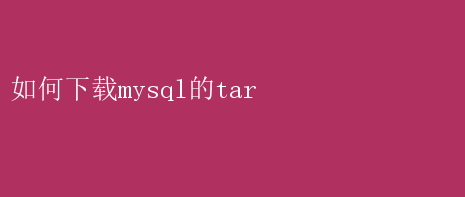
如何高效下载并安装MySQL的tar包 在当今的数据驱动时代,MySQL作为一款开源的关系型数据库管理系统,凭借其高性能、可靠性和易用性,成为了众多开发者和企业的首选
无论是构建复杂的应用系统,还是进行数据分析与存储,MySQL都能提供强大的支持
然而,要想充分发挥MySQL的潜力,首先需要正确地下载并安装它
本文将详细介绍如何通过tar包的方式在Linux系统上下载并安装MySQL,确保每一步都准确无误,让你轻松上手MySQL
一、安装前的准备工作 在正式开始下载和安装MySQL之前,我们需要做一些准备工作,以确保整个过程顺利进行
1.确定操作系统类型和位数: - MySQL的安装包针对不同的操作系统和位数有不同的版本
因此,在开始下载之前,请务必确认你的操作系统类型和位数(32位或64位)
2.更新系统和安装依赖: - 在Linux系统上,更新系统和安装必要的依赖包是确保MySQL能够顺利运行的关键
你可以使用以下命令来更新系统并安装必要的依赖: bash sudo yum update -y sudo yum install -y wget gcc make cmake bison-devel readline-devel 3.准备足够的磁盘空间: - MySQL的安装和运行需要占用一定的磁盘空间
因此,在开始安装之前,请确保你的系统有足够的磁盘空间来存储MySQL的数据文件和日志文件
二、下载MySQL的tar包 下载MySQL的tar包是安装过程的第一步
你可以通过以下几种方式来下载: 1.访问MySQL官网: - 打开浏览器,访问MySQL的官方网站(【MySQL :: MySQL Downloads】(https://dev.mysql.com/downloads/mysql/))
在下载页面上,选择“MySQL Community Server”作为下载目标
2.选择安装包类型: - 在MySQL Community Server的下载页面上,你会看到多种安装包类型,包括RPM、DEB、tar.gz等
对于Linux系统,我们通常选择tar.gz格式的安装包,因为它不依赖于特定的包管理器,更加灵活
3.下载tar包: - 选择适合你操作系统和位数的tar.gz安装包,并点击“Download”按钮开始下载
在下载过程中,你可能需要接受MySQL的许可协议
4.使用wget命令下载(可选): - 如果你是在Linux命令行环境下操作,可以使用wget命令来下载MySQL的tar包
例如: bash wget https://dev.mysql.com/get/Downloads/MySQL-8.0/mysql-8.0.xx-linux-glibc2.12-x86_64.tar.gz 请注意,上述URL中的“xx”代表具体的版本号,你需要根据实际情况进行替换
三、解压MySQL的tar包 下载完成后,你需要解压MySQL的tar包
解压过程如下: 1.找到下载的tar包: - 首先,找到你下载的MySQL tar包文件
通常,它会被保存在你的下载目录或你指定的其他目录中
2.使用tar命令解压: - 在Linux命令行环境下,使用tar命令来解压MySQL的tar包
例如: bash tar -xzvf mysql-8.0.xx-linux-glibc2.12-x86_64.tar.gz 这条命令会解压tar包,并将其内容放置在当前目录下
解压后的目录名通常与tar包名相同
四、安装MySQL 解压完成后,你需要进行一系列的配置和安装步骤来确保MySQL能够正常运行
1.移动解压后的文件: - 为了方便管理,通常我们会将解压后的MySQL目录移动到系统的某个固定位置,如/usr/local/目录下
例如: bash sudo mv mysql-8.0.xx-linux-glibc2.12-x86_64 /usr/local/mysql 2.创建MySQL用户和组: - 为了安全起见,我们需要为MySQL创建一个专门的用户和组
这可以通过以下命令完成: bash sudo groupadd mysql sudo useradd -r -g mysql -s /bin/false mysql 3.设置目录权限: -接下来,我们需要设置MySQL目录的权限,确保只有MySQL用户和组能够访问这些目录
例如: bash sudo chown -R mysql:mysql /usr/local/mysql 4.初始化数据库: - 在正式启动MySQL服务之前,我们需要初始化数据库
这可以通过MySQL自带的mysqld命令完成
例如: bash sudo /usr/local/mysql/bin/mysqld --initialize --user=mysql 初始化过程中,MySQL会生成一些必要的系统表和配置文件
5.启动MySQL服务: -初始化完成后,我们可以启动MySQL服务
这可以通过mysqld_safe命令完成,它是一个安全的启动脚本
例如: bash sudo /usr/local/mysql/bin/mysqld_safe --user=mysql & 在后台运行MySQL服务可以让我们继续在同一个终端窗口中进行其他操作
五、配置MySQL 启动MySQL服务后,我们需要进行一些配置工作来确保MySQL能够按照我们的需求运行
1.修改配置文件: - MySQL的配置文件通常位于/etc/my.cnf或/usr/local/mysql/etc/my.cnf等位置
你可以使用文本编辑器来打开并修改这个配置文件
例如: bash sudo vi /etc/my.cnf 在配置文件中,你可以设置MySQL的监听地址、端口号、最大连接数、默认存储引擎等参数
例如: ini 【mysqld】 bind-address =0.0.0.0 port =3306 max_connections =200 default-storage-engine = InnoDB 2.设置root用户密码: - 在MySQL安装完成后,root用户的默认密码可能是空的或者是一个临时密码
为了安全起见,我们需要尽快设置一个新的密码
这可以通过MySQL客户端命令完成
例如: bash /usr/local/mysql/bin/mysql -u root 然后在MySQL命令行中输入以下命令来设置新密码: sql ALTER USER root@localhost IDENTIFIED BY your_password; FLUSH PRIVILEGES; 请将`your_password`替换为你想要设置的新密码
3.添加环境变量(可选): - 为了方便在命令行中调用MySQL命令,你可以将MySQL的bin目录添加到系统的PATH环境变量中
例如: bash export PATH=$PATH:/usr/local/mysql/bin 将这条命令添加到你的shell配置文件中(如~/.bashrc或~/.zshrc等),然后重新加载配置文件即可生效
六、验证与测试 安装和配置完成后,我们需要进行一些验证和测试工作来确保MySQL能够正常工作
1.使用mysqladmin命令检查版本: -你可以使用mysqladmin命令来检查MySQL的版本信息
例如: bash /usr/local/mysql/bin/mysqladmin -u root -p version 输入root用户的密码后,你应该能够看到MySQL的版本信息输出到终端上
2.登录MySQL并创建数据库: -你可以使用MySQL客户端命令登录到MySQL服务器,并创建一些测试数据库和表来验证MySQL的功能
例如: bash /usr/local/mysql/bin/mysql -u root -p 然后在MySQL命令行中输入以下命令来创建一个测试数据库和表: sql CREATE DATABASE testdb; USE testdb; CREATE TABLE testtable(id INT AUTO_INCREMENT PRIMARY KEY, name VARCHAR(100)); INSERT INTO testtable(name) VALUES(Hello, MySQL!); SELECTFROM testtable; 如果一切正常,你应该能够看到插入到testtable表中的记录被正确查询出来
七、常见问题与排查 在安装和配置MySQL的过程中,可能会遇到一些常见问题
以下是一些常见的排查方法和解决方案: 1.端口被占用: - 如果MySQL无法启动,可能是因为3306端口已经被其他程序占用
你可以使用netstat或ss命令来检查端口占用情况,并关闭占用该端口的程序
2.权限问题: - 如果在启动MySQL服务或执行MySQL命